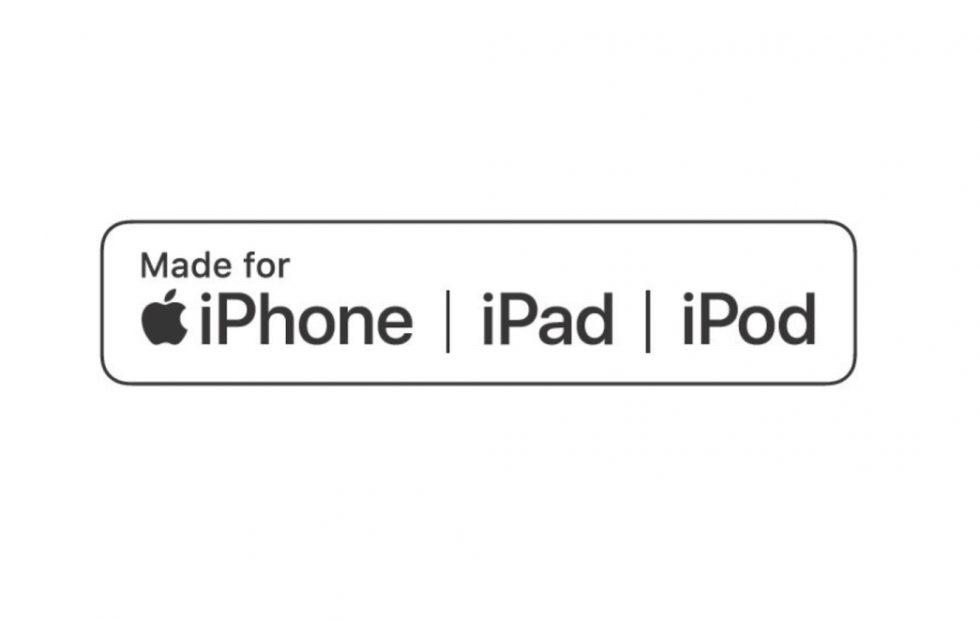(Thủ thuật iOS) Cách khắc phục "Phụ kiện này có thể không được hỗ trợ" trên iPhone
Nếu bạn là người dùng iPhone, iPad hoặc iPod, có thể có lần bạn đã gặp phải cảnh báo “phụ kiện này có thể không được hỗ trợ” một vài lần. Thông thường, cảnh báo sẽ bật lên sau khi bạn cắm iPhone vào để sạc. Nhưng nó cũng có thể xuất hiện khi bạn đang thử sử dụng tai nghe hoặc các phụ kiện khác.
“Phụ kiện này có thể không được hỗ trợ” có nghĩa là gì?
Có một số lý do khiến bạn có thể thấy thông báo “phụ kiện có thể không được hỗ trợ”, “phụ kiện này không được thiết bị này hỗ trợ” hoặc điều gì đó tương tự. Dưới đây là một số nguyên nhân có thể gặp:
- Phụ kiện của bạn bị lỗi, bị hỏng hoặc không được chứng nhận MFi.
Nếu bạn là người dùng iPhone, iPad hoặc iPod, có thể có lần bạn đã gặp phải cảnh báo “phụ kiện này có thể không được hỗ trợ” một vài lần. Thông thường, cảnh báo sẽ bật lên sau khi bạn cắm iPhone vào để sạc. Nhưng nó cũng có thể xuất hiện khi bạn đang thử sử dụng tai nghe hoặc các phụ kiện khác.
“Phụ kiện này có thể không được hỗ trợ” có nghĩa là gì?
Có một số lý do khiến bạn có thể thấy thông báo “phụ kiện có thể không được hỗ trợ”, “phụ kiện này không được thiết bị này hỗ trợ” hoặc điều gì đó tương tự. Dưới đây là một số nguyên nhân có thể gặp:
- Phụ kiện của bạn bị lỗi, bị hỏng hoặc không được chứng nhận MFi.
- Hệ điều hành của thiết bị của bạn đã lỗi thời hoặc đang hoạt động sai.
- Phụ kiện không tương thích với thiết bị của bạn.
- Thiết bị iOS của bạn có cổng Lightning bẩn hoặc bị hỏng.
- Phụ kiện của bạn đã lỗi thời. Nếu Apple ngừng sản xuất một phụ kiện, phụ kiện đó có thể trở nên không tương thích với các thiết bị vẫn còn trên thị trường.
Bây giờ, hãy cùng tìm hiểu một số cách để khắc phục lỗi “phụ kiện không được hỗ trợ”.
1. Rút phích cắm và kết nối lại thiết bị
Một trong những cách khắc phục đầu tiên cần thử khi phụ kiện của bạn không được hỗ trợ là rút phích cắm và kết nối lại phụ kiện.
Nhấn vào nút Loại bỏ (Dismiss) để xóa cảnh báo và kéo phụ kiện ra khỏi cổng Lightning của iPhone. Sau đó cắm lại để xem cảnh báo tương tự có xuất hiện hay không.
2. Khởi động lại iPhone của bạn
Các trục trặc nhỏ về phần mềm cũng có thể kích hoạt cảnh báo “phụ kiện không được hỗ trợ”. Khởi động lại iPhone của bạn có thể khắc phục các sự cố phần mềm này.
Quảng cáo
Chờ khoảng 30 giây, sau đó bật lại iPhone và thử kết nối lại phụ kiện của bạn.
3. Làm sạch cổng sạc của bạn
Nếu cảnh báo tiếp tục xuất hiện, hãy kiểm tra đầu nối trên phụ kiện và cổng trên thiết bị của bạn xem có bụi bẩn hoặc mảnh vụn nào không. Bạn có thể cần phải làm sạch cổng sạc của mình.
Nhiều khi bụi bẩn tích tụ trong cổng Lightning ngăn không cho các phụ kiện tiếp xúc và gây ra cảnh báo lỗi mà bạn đang nhận được.
Lấy đèn pin và xem kỹ bên trong cổng Lightning của iPhone. Nếu bạn thấy bất kỳ hạt hoặc mảnh vụn nào bên trong cổng Lightning, hãy thử làm sạch nó.
Sử dụng bàn chải chống tĩnh điện, bông ngoáy tai hoặc bàn chải đánh răng mới để làm sạch các hạt làm tắc nghẽn cổng Lightning của iPhone. Sau khi đã làm sạch, hãy thử cắm lại phụ kiện của bạn.
Quảng cáo
4. Mua các phụ kiện được chứng nhận MFi
Bạn có thể nhận được cảnh báo “phụ kiện không được hỗ trợ” nếu bạn đang sử dụng phụ kiện giả. Để tránh điều này, hãy đảm bảo rằng cáp sạc và phụ kiện bạn đang sử dụng để sạc iPhone của mình được chứng nhận MFi, nghĩa là chúng được sản xuất theo tiêu chuẩn thiết kế của Apple.
MFi là viết tắt của chữ Made For iPhone, iPod or iPad (nghĩa là Sản xuất cho iPhone...).
Các phụ kiện được chứng nhận MFi đều có nhãn in trên bao bì.
Nên sạc iPhone bằng cáp kèm theo càng nhiều càng tốt.
Tuy nhiên, nhiều bạn dùng iPhone lại thích cáp sạc của các thương hiệu khác vì cáp của Apple có thể mỏng manh, dễ đứt rách và vì chúng có giá khá cao nên việc mua một sợi mới tốn kém.
Thay vào đó, bạn có thể mua một cáp bền của bên thứ ba để sạc iPhone hoặc iPad.
5. Đảm bảo Phụ kiện của bạn Tương thích
Nếu phụ kiện bạn đang thử sử dụng là phụ kiện mới, hãy xác nhận rằng phụ kiện đó được thiết kế để hoạt động với thiết bị của bạn. Một số phụ kiện chỉ hoạt động với một số kiểu iPhone, iPad hoặc iPod nhất định. Nếu bạn không chắc chắn, hãy liên hệ với nhà sản xuất hoặc phân phối.
6. Cập nhật iOS cho iPhone của bạn
Một số phụ kiện yêu cầu phiên bản iOS mới nhất để hoạt động. Đảm bảo rằng bạn cập nhật lên phiên bản iOS mới nhất. Đi tới Cài đặt> Chung> Cập nhật Phần mềm để kiểm tra xem có bản cập nhật phần mềm hay không. Nếu đúng như vậy, bạn có thể bắt đầu quá trình cập nhật bằng cách nhấn vào Tải xuống và Cài đặt.
7. Thử một phụ kiện khác
Điều này nghe có vẻ hơi rõ ràng, nhưng khi điện thoại của bạn không sạc, sự hoảng sợ ban đầu có thể khiến bạn không kịp suy nghĩ hợp lý. Nếu cáp của bạn đang hoạt động, bạn có thể mượn một chiếc từ người thân hoặc bạn bè và thử với thiết bị của bạn.
Cảnh báo “phụ kiện có thể không được hỗ trợ” có thể do phụ kiện bị lỗi. Kiểm tra các vết đứt rách hoặc đổi màu trên phụ kiện, những dấu hiệu cho thấy có điều gì đó không ổn.
8. Kiểm tra củ sạc
Cảnh báo “phụ kiện có thể không được hỗ trợ” cũng có thể chỉ ra sự cố với củ sạc iPhone chứ không phải cáp Lightning. Hãy tìm dấu hiệu hư hỏng bên trong cổng USB trên bộ sạc iPhone của bạn.
Hãy sử dụng bàn chải chống tĩnh điện hoặc bàn chải đánh răng mới để làm sạch bụi bẩn, xơ vải hoặc các mảnh vụn khác.
Nếu các cố gắng trên vẫn không hiệu quả, hãy mang iPhone của bạn đến sửa chữa.
Nếu iPhone của bạn vẫn thông báo “phụ kiện này có thể không được hỗ trợ” sau khi bạn đã thử tất cả các bước ở trên, có thể cổng Lightning iPhone của bạn đã bị hỏng và cần được sửa chữa.
Lược dịch từ https://www.makeuseof.com

MUO - Technology, Simplified.
MUO is your guide to modern tech. Learn how to make use of the tech and gadgets around you, and discover cool stuff on the internet.
makeuseof.com